Mappa és keresés beállításai az ablakokat - Computer Fórum
Ebben a cikkben, azt fogja mondani, hogy hol a mappa beállítások és a keresési vannak a Windows 7, és ugyanabban az időben megfontolja annak lehetőségét, ezen a felületen.
A korábbi orosz nyelvű változatának a Windows beállításait, mappák felület volt az úgynevezett „Mappa beállításai”. Az orosz lokalizáció a Windows 7, ez a felület szokatlan volt, de pontosabb neve - Mappa beállításai, ezért a felhasználók, akik telepítették a Windows 7 az első alkalommal, először jöjjön egy kis zavart.
Hol vannak a Mappa beállításai a Windows 7
Nyitott Mappa beállításai Windows 7 lehet több módon:
1) Nyissa meg a Vezérlőpultot (típus „Nagy ikonok”), majd kattintson a Beállítások mappát;
2) Nyitott minden olyan mappát, kattintson a Rendezés a megjelenő menüben válassza a Mappa és keresés beállításai;
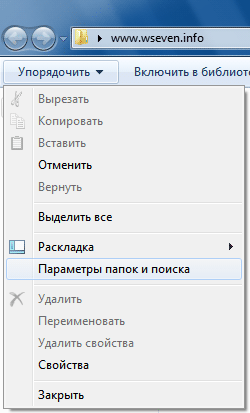
3) Nyissa meg a Start menüt, és írja be a keresőmezőbe a kifejezést beállítások mappát, majd nyomja meg az Entert.
Konfigurálása mappa beállításai
Az Általános lap
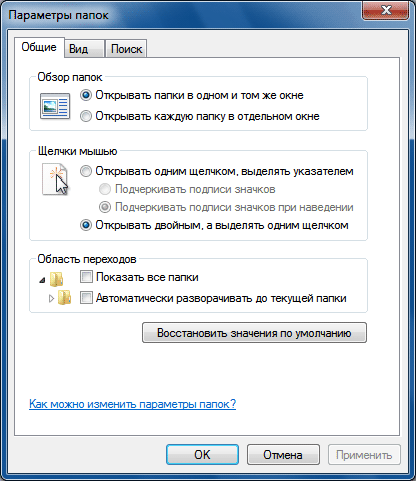
1. A Mappa felhasználó választhat, hogyan kell megnyitni al-mappát a számítógépen - minden új mappa ugyanabban az ablakban, mint az előző (alapértelmezés szerint az összes Windows-verziók), vagy minden egyes új ablakban.
2. Ha rákattint a képre a részben lehet beállítani a nyitó összes fájl és mappa egy kattintással helyett a szokásos kettő. Ha kiválasztja megnyitni egyetlen kattintással a mappa lesz kiemelve, amikor az egérmutatót, és nyitott, ha megnyomja a bal egérgombot.
Nézet fülre
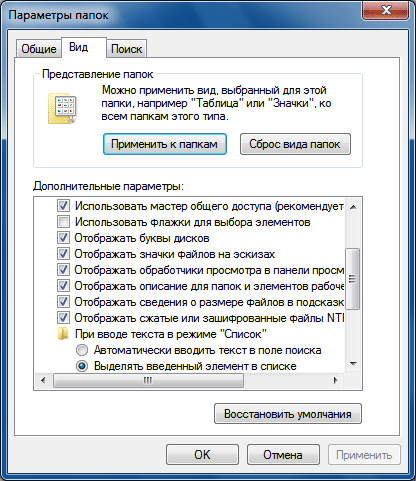
Itt szabályozza a képernyő beállításait az összes mappák a számítógépen.
1. A mappa nézet segítségével a kijelzőn stílusú ikonok adott mappa összes mappa azonos típusú. Például, ha megnyit egy mappát, mp3-fájlokat a rendszer azonosított egy mappát a zene, és személyre szabott címkéket, mint egy asztal, köszönhetően a Nézet fülre, akkor lehet alkalmazni a stílust annak bemutatása, hogy az összes mappát a zenével. Ehhez kattintson az Alkalmazás mappák. A jövőben bármikor megszakíthatja a műveletet, nyomja meg a reset mappa látható.
2. A további lehetőségek állnak rendelkezésre több paramétert. Annak érdekében, hogy az egyik vagy a másik lehetőség, kullancs vagy jelölje meg, válassza ki a kívánt értéket a lehetőségek közül.
2.2. Mindig menük megjelenítéséhez. Ha ez az opció be van kapcsolva, akkor a tetején az összes mappát a számítógépén menüket (File, Edit, View, eszközök). Ha ez az opció ki van kapcsolva, a standard menüt mappa nem jelenik meg, de akkor mindig hívja őt, ha megnyomja az Alt billentyűt.
2.4. Fuss ablakok mappák külön eljárást. Ha engedélyezi ezt a beállítást, akkor minden mappa nyílik meg egy új ablakban indul egy külön folyamat.
2.6. Használja négyzeteket az elemek kiválasztásához. Ha engedélyezi ezt a beállítást, akkor az allokáció a fájlok és mappák a ikon jelenik meg a kullancs. Zászlók szerepelnek annak érdekében, hogy könnyebben kiválasztásához több fájlt, egyetlen egérrel csak.
2.7. Display meghajtóbetűjelek. Ha engedélyezve van, a számítógép mappa látható betűket és lemezcímkéket. Ha az opció ki van kapcsolva, akkor csak megjeleníti a címke (név) meghajtót.
2.11. A fájlok mérete információk mappában tippeket. Ha ez az opció be van kapcsolva, ha lebeg az egeret egy mappában jelenik meg információ a mérete a fájlokat. Ha kikapcsolja ezt az opciót, tippek csak akkor látszik, hogy a keletkezési időpontját mappák, ami csökkenti a terhelést a merevlemezen. Ez az opció nincs értelme, ha a paraméter 2.10.
2.12. Titkosított és tömörített NTFS-fájlok színű. Ha ez az opció be van kapcsolva, a nevét tömörített és titkosított fájlok jelennek meg kék.
2.13. A „List” módban, amikor a szöveg beírása. Ha ez a paraméter kiemelése elem lépett a listán (az alapértelmezés), akkor, ha megnyit egy mappát, akkor írja be a billentyűzeten az elem nevét, és ha az elem az azonos nevű a mappában, akkor kiemelve. Egy nagyon hasznos funkció, ha meg kell találni a fájlt a mappát, ahol tárolni több tucat vagy több száz elemet. Ez a funkció nem csak a „List” módban, és az összes közlekedési és kijelző elemek. Azt is beállíthatja ezt a funkciót, hogy ha beírja a nevét a szöveg elem juttatják közvetlenül a keresőmezőbe a Windows Explorer - erre jelölje be az Automatikusan be szöveget a keresési mezőbe.
2.14. Hide operációs rendszer védett fájljainak (ajánlott). Ha ez az opció be van kapcsolva, a szolgáltatás a fájlok és mappák működéséhez szükséges a Windows 7 nem fog megjelenni, ha bekapcsolja a Rejtett fájlok és mappák a számítógépen (paraméter 2,16).
2.15. Kiterjesztésének elrejtése ismert fájltípusok. Ha ez az opció ki van kapcsolva, akkor a kiterjesztés jelenik meg a végén minden fájl nevét. Extension jelez tartozó fájlra egy adott fájltípust (pl MP3 fájlok kiterjesztése .mp3). A legtöbb fájltípusokat automatikusan felismeri az operációs rendszer, mint a megfelelő egyedi programokat. Az ilyen típusú fájlok neve regisztrált és bővítmények alapértelmezés szerint rejtettek megjelenítéséhez kényelmét.
2.16. Rejtett fájlok és mappák. Ha kiválasztja Ne mutassa a rejtett fájlok, mappák és meghajtók, akkor az összes elem tulajdonságait, ahol az attribútum „Rejtett” aktiválódik nem jelenik meg.

2.17. Elrejtése üres meghajtók a „Számítógép” mappát. Ha ez az opció be van kapcsolva, akkor üres (új) meghajtó nem jelenik meg a számítógép mappa.
A Keresés lap
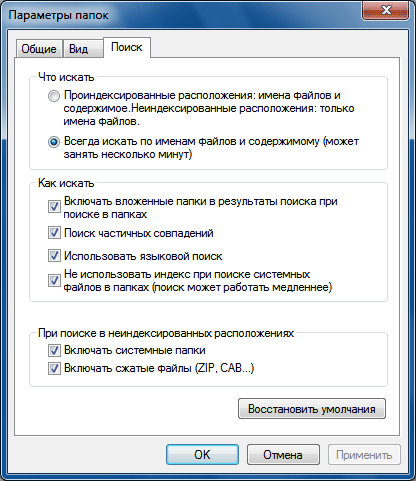
Itt van hangolva a keresési beállításokat az összes mappa a számítógépen.
§ 1. Mit kell keresni kell létrehozni alapján, hogyan kell beállítani a keresési index a számítógépen. Megadhatja két érték egyikét:
1.1. Indexelt helyek. Ha ezt a lehetőséget választja, a egylépcsős helyek keresése fogják végezni csak a fájlneveket, indexelt - nevek vagy tartalmát. Keresés a fájlok tartalmát fontos, ha meg kell találni egy szót vagy rövid szöveget, és a nevét egy szöveges dokumentumot, nem emlékszik, vagy nem tudom. Ne használja ezt az opciót, ha azt szeretné, hogy mindig végezzen teljes szöveges keresést.
2. A Hogyan keressen, akkor engedélyezheti vagy letilthatja a négy lehetőség közül.
2.1. Almappákba is a keresési eredmények, amikor keresnek a mappákat. Ha ez az opció be van kapcsolva, a keresés végezni nem csak abban a mappában van nyitva, de az összes mappát tartalmaz.
2.2. Keresése egyezés. Ha ez az opció ki van kapcsolva, a keresés lehet elvégezni a teljes egyetértésben a kérést. Például, ha a számítógép rendelkezik egy fájlt a „Windows 7 - megjelenítések és fakty.txt”, ha elindulna egyezés, akkor megtalálja kérésére „Windows”, „7”, „tapasztalat”, „tények”, sőt az ilyen kérelmeket a «Windows 7 tényeket.” Ha keresni egyezés engedélyezve lesz képes megtalálni a fájlt, akkor az ilyen kéréseket «Win».
2.3. Használja nyelvű kereső. Ha ez az opció be van kapcsolva, amikor belép a keresésnek Windows 7 megpróbálja használni a morfológiai jellemzői a nyelvet. Szerint a kis teszt, az orosz nyelvű Windows 7, amíg van egy probléma. Például lehetetlen megtalálni egy fájlt a „Dubovyy.txt”, ha egy kérést adja meg a „tölgy”. Ezért a nyelv keresése közben letilthatja a rendszer forrásainak megőrzése.
2.4. Ne használja az indexet, ha keres a rendszer mappákban lévő fájlok. Ha ez az opció be van kapcsolva, a keresési rendszer fájlokat kell elvégezni minden egyes alkalommal az első alkalommal, amely lassítja a keresési folyamat. Ha ki van kapcsolva, a jelzőrendszer fájlok opció jobb helyzetben van.
3. § Ha keres, nem indexelt helyek - két lehetőség áll rendelkezésre:
3.1. Tartalmazza a rendszerfájlokat. Ha ez az opció ki van kapcsolva, a keresési rendszer fájlokat nem tehető.
3.2. Tartalmazza a tömörített fájlokat. Ha ez az opció be van kapcsolva, a keresés végezni nem csak a szokásos fájlok és mappák, hanem a tartalmát ezeket a fájlokat, amelyek a Windows 7 képes megnyitni a saját eszközeivel.
Vissza az elejére